Opgelost: Samsung Galaxy S8 App Icon Badge ontbreekt na software-update
Opgelost Samsung Galaxy S8 app icoon badge ontbreekt na software-update Een van de veelvoorkomende problemen die Samsung Galaxy S8 gebruikers melden …
Artikel lezen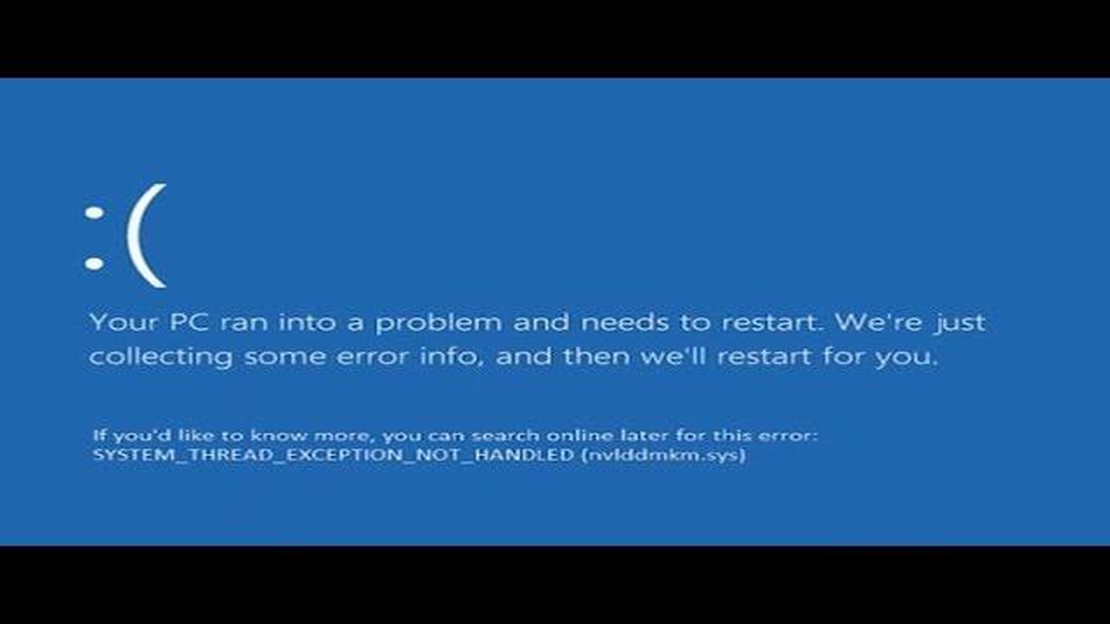
De fout “System thread exception not processed in Windows” is een veelvoorkomend probleem dat gebruikers van het Windows-besturingssysteem kunnen tegenkomen. Deze fout kan om verschillende redenen optreden en kan leiden tot systeemcrashes en hangen. In dit artikel bekijken we een aantal manieren om dit probleem op te lossen.
De eerste stap om de systeem thread exception not handled in Windows op te lossen, is controleren op systeemupdates. Mogelijk zijn er al patches op je systeem geïnstalleerd voor bekende problemen, waaronder deze fout. Controleer op updates en installeer ze als ze beschikbaar zijn. Open hiervoor het menu Start, ga naar Instellingen en selecteer Bijwerken en beveiliging. Klik op “Controleren op updates” en wacht tot het proces is voltooid.
Als de updates niet hebben geholpen, probeer dan een systeembestandscontrole uit te voeren. Mogelijk zijn er beschadigde bestanden op je systeem die de fout veroorzaken. Open hiervoor een opdrachtprompt met beheerdersrechten, typ de opdracht “sfc /scannow” en druk op Enter. Wacht tot het scanproces is voltooid en start je computer opnieuw op.
Als de controle van systeembestanden geen resultaat heeft opgeleverd, probeer dan het systeem te zuiveren van rommel en registerfouten. Hiervoor kun je speciale programma’s gebruiken zoals CCleaner of Advanced SystemCare. Start het programma en voer een systeemscan uit. Nadat de scan is voltooid, voer je een opschoning en foutcorrectie uit.
Als de bovenstaande methoden niet hebben geholpen om de fout “System thread exception not processed in Windows” te verhelpen, is het mogelijk dat het probleem wordt veroorzaakt door een defect hardwareonderdeel. In dit geval is het aan te raden om contact op te nemen met een specialist of servicecentrum om een diagnose te stellen en je computer te repareren.
Systeem thread uitzondering niet afgehandeld in Windows wordt vaak geassocieerd met problemen met het besturingssysteem en kan ervoor zorgen dat je computer vastloopt of opnieuw opstart. Deze foutieve toestand kan worden veroorzaakt door verschillende factoren, zoals beschadigde stuurprogramma’s, softwarebugs of hardware-incompatibiliteit.
In dit artikel bekijken we enkele methoden die je kunnen helpen om systeem thread exception not handled in Windows op te lossen en de normale werking van je besturingssysteem te herstellen.
Lees ook: Rumbleverse: problemen met laden en crashen op PS5 en PS45. Verwijder recentelijk geïnstalleerde software Als het probleem zich voordeed na het installeren van nieuwe software, probeer deze dan te verwijderen en kijk of het probleem zich nog steeds voordoet. Sommige software is mogelijk niet compatibel met uw besturingssysteem en kan een uitzondering op de systeemthread veroorzaken.
6. Herstel het systeem Als alle andere methoden hebben gefaald, probeer dan je systeem te herstellen naar eerdere herstelpunten. Dit brengt de systeeminstellingen terug naar een stabiele staat en kan het probleem verhelpen.
Lees ook: Fire TV Stick lost probleem met laden van apps op: Gids voor het oplossen van problemen
Als geen van deze methoden u heeft geholpen bij het oplossen van de systeemstroomuitzondering die niet wordt afgehandeld in Windows, wordt u aangeraden contact op te nemen met de technische ondersteuning of de fabrikant van uw computer voor hulp.
System stream exception not processed in Windows (100%) kan ervoor zorgen dat het besturingssysteem vastloopt en dat je computer niet goed werkt. Dit kan verschillende oorzaken hebben, zoals fouten in het stuurprogramma, incompatibiliteit van software of beschadigde systeembestanden. Laten we in dit artikel eens kijken naar een paar manieren om dit probleem op te lossen.
Al deze methoden zullen helpen om de systeem thread exception unhandled in Windows (100%) op te lossen en de normale werking van je computer te herstellen. Voordat je een methode toepast, is het echter aan te raden om een back-up te maken van belangrijke gegevens en contact op te nemen met professionals als je niet zeker bent van je acties.
Een systeemstroomuitzondering die niet wordt afgehandeld in Windows kan onvoorziene problemen en storingen in het besturingssysteem veroorzaken. Maar er is geen reden tot paniek, er zijn een aantal acties die u kunt ondernemen om deze fout te verhelpen.
Als geen van de bovenstaande stappen werkt om de system stream exception error op te lossen, is het aan te raden om contact op te nemen met een IT-professional voor verdere hulp en een gedetailleerde diagnose van het probleem.
Een system thread exception in Windows betekent dat er een fout is opgetreden in een systeemproces dat niet is afgehandeld. Dit kan verschillende oorzaken hebben, zoals fouten in de programmacode, hardwarestoringen of ongewenste wijzigingen in systeembestanden.
Het verhelpen van een system thread exception in Windows kan verschillende stappen vereisen. Probeer eerst uw computer opnieuw op te starten omdat dit het tijdelijke systeemprobleem kan oplossen. Als dat niet helpt, probeer dan uw apparaatstuurprogramma’s bij te werken, te controleren op updates voor het besturingssysteem of een systeemherstel naar een vorig besturingspunt uit te voeren.
Een uitzondering voor een systeemthread in Windows kan om verschillende redenen optreden. Het kan te wijten zijn aan fouten in softwarecodes, incompatibiliteit van geïnstalleerde programma’s en stuurprogramma’s of verkeerde instellingen van het besturingssysteem. Er kunnen ook hardwareproblemen zijn, zoals harddisk- of RAM-fouten.
Als systeemhread-uitzondering in Windows regelmatig optreedt, moet u een paar stappen ondernemen om het probleem op te lossen. Werk eerst alle apparaatstuurprogramma’s op uw computer bij. Controleer vervolgens of er updates voor het besturingssysteem zijn en installeer deze. Als het probleem zich blijft voordoen, scan dan je computer op malware en controleer op fouten in systeembestanden. Als dit niet helpt, neem dan contact op met een professional of Windows Support voor een verdere diagnose en oplossing van het probleem.
Opgelost Samsung Galaxy S8 app icoon badge ontbreekt na software-update Een van de veelvoorkomende problemen die Samsung Galaxy S8 gebruikers melden …
Artikel lezenHoe je gratis en legaal adobe stockafbeeldingen kunt krijgen. Voor veel mensen kan het vinden van stockafbeeldingen van goede kwaliteit een echte …
Artikel lezenVolledige casino mate beoordeling Casino Mate is een van de populairste online casino’s met een ruim aanbod aan gokkasten, tafelspellen en ander …
Artikel lezenDe beste whatsapp trucs die elke whatsapp gebruiker zou moeten weten Whatsapp is een van de populairste messengers ter wereld en wordt door miljoenen …
Artikel lezenHoe Call Of Duty Modern Warfare 2 Foutcode TRAVIS oplossen - RILEA Als je een fan bent van Call of Duty Modern Warfare 2, is er een kans dat je de …
Artikel lezenHoe Dead by daylight blijft hangen op PC repareren Als je fan bent van het populaire multiplayer horrorspel Dead by Daylight en je hebt last van lag …
Artikel lezen